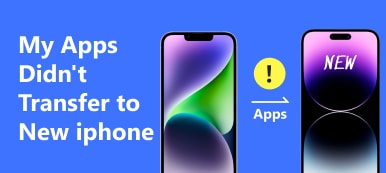Neste post, você saberá como transferir iCloud para Android. Você pode aprender três métodos eficazes para acessar vários dados do iOS a partir de um backup do iCloud em seu telefone Android.
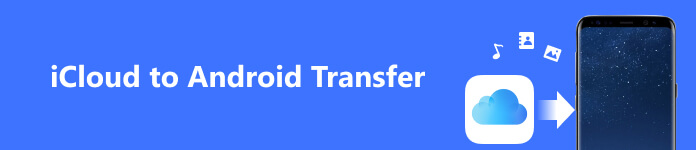
Parte 1. Como acessar fotos, contatos etc. do iCloud no Android
Quer mude de iOS para Android ou tenha dispositivos com ambos os sistemas, pode ser necessário transferir dados do backup do iCloud para um telefone Android. Transferir seus dados do iCloud para o seu dispositivo Android pode parecer assustador, considerando que a Apple não oferece um aplicativo iCloud para Android. Mas você ainda pode acessar fotos, contatos, e-mails, calendários, notas e muito mais do iCloud em seu dispositivo Android no site do iCloud.
Acesse o iCloud no Android
Passo 1 A primeira coisa que você deve fazer é fazer backup dos dados do iCloud. Isso garantirá que você mantenha todos os arquivos importantes durante o processo de transferência. Em seguida, abra o Google ou outro aplicativo de navegador em seu telefone Android e acesse o site do iCloud.
Passo 2 Digite seu ID Apple e a senha associada. Você será solicitado a inserir um código de seis dígitos se tiver ativado a autenticação de dois fatores. Escolha Permitir no seu dispositivo Apple e insira o código de seis dígitos.
Passo 3 Depois de entrar em sua conta da Apple, você pode acessar fotos, contatos, lembretes, notas e outros dados do iCloud em seu telefone Android.

Transfira contatos e fotos do iCloud para o Android
Se você precisar transferir iCloud photos, contatos ou outros arquivos do iOS para um dispositivo Android, acesse o site do iCloud em um computador. Entre na sua conta da Apple e selecione o tipo de dados que deseja transferir.
Para transferir os contatos do iCloud para o seu telefone Android, escolha Contactos para acessar sua página de contatos do iCloud. Clique no Opções menu no canto inferior esquerdo e Selecionar tudo para escolher todos os seus contatos armazenados no iCloud e use o Exportar vCard para copiá-los para um arquivo VCF. Depois disso, você pode facilmente mover o arquivo para o seu dispositivo Android.
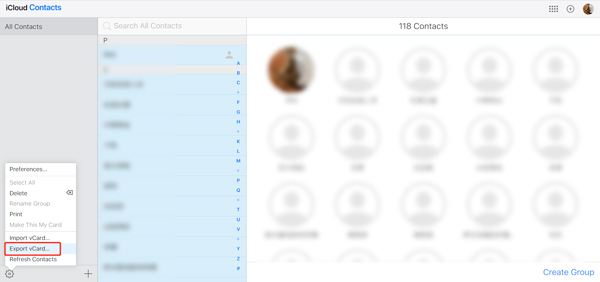
Parte 2. Como transferir dados do iCloud para Android usando o Google Drive
Se o seu iPhone ou iPad carrega todos os arquivos iOS armazenados no iCloud, você pode fazer backup deles no Google Drive e acessar esses dados do iCloud no seu dispositivo Android.
Passo 1 Instale o Google Drive em seu iPhone ou iPad e carregue suas fotos, contatos e outros arquivos em sua conta do Google Drive. Você pode tocar no Adicionar botão e selecione os arquivos que deseja enviar.
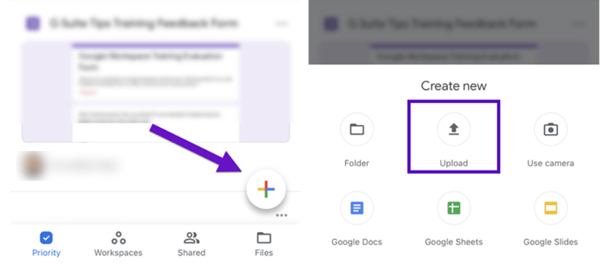
Passo 2 Depois que seus dados forem carregados no Google Drive, você poderá baixar o aplicativo Google Drive em seu telefone Android. Abra o aplicativo, procure por Google Drive e instale-o.
Passo 3 Abra o Google Drive no seu dispositivo Android, faça login na mesma conta do Google e acesse os dados do iCloud a partir do seu telefone Android. Para transferir arquivos do iCloud para o dispositivo Android, vá para as configurações do Google Drive e escolha sincronização.
Parte 3. Maneira fácil de transferir dados do iCloud para o seu telefone Android
Se você prefere uma boa transferência iCloud para Android para transferir rapidamente vários arquivos iOS do seu iCloud para um dispositivo Android, pode contar com o Apeaksoft fácil de usar MobieTrans. Ele oferece uma maneira conveniente de transferir dados do iOS e do Android. Ele suporta todos os tipos de dados comumente usados, como fotos, mensagens, contatos, vídeos, músicas, notas, lembretes e muito mais. Você pode baixá-lo gratuitamente e seguir as etapas abaixo para transferir facilmente arquivos do iCloud para o seu telefone Android.

4,000,000+ Transferências
Transfira fotos, contatos, etc. do iCloud do iPhone/iPad para o Android.
Gerencie contatos do iCloud como adicionar, editar, excluir, desduplicar e muito mais.
Copie todos os tipos de dados entre iPhone, iPad, telefone Android e computador.
Compatível com todos os dispositivos iOS/Android comumente usados e versões do sistema.
Passo 1 Inicie a transferência do iCloud para Android em um Mac ou PC com Windows. Conecte seus dispositivos iOS e Android. Defina seu iPhone ou iPad como o dispositivo de origem.

Passo 2 Selecione o tipo de dados que deseja transferir à esquerda, depois acesse e escolha os arquivos associados à direita. Clique no Telefone botão para escolher o seu dispositivo Android.

Passo 3 Você pode facilmente copiar todos os arquivos do iCloud para o seu telefone Android com um método semelhante. Você pode selecionar seu caminho de salvamento preferido para armazenar dados do iCloud. Depois que o processo de transferência estiver concluído, é importante verificar se todos os arquivos importantes foram transferidos com sucesso para o seu telefone Android. Você também pode usar este software para transfira seus arquivos do Android para o iPhone.

Parte 4. Perguntas frequentes sobre a transferência do iCloud para Android
Como transferir notas do iCloud para o Android?
Além dos três métodos acima, você pode adicionar facilmente uma conta do Google ao aplicativo Notes e transferir suas anotações do iCloud. Escolha Notas no aplicativo Configurações e toque em Contas. Escolha Adicionar conta e adicione sua conta do Google. Depois, você pode abrir o aplicativo Notes e sincronizar todas as notas com sua conta do Gmail. Em seguida, você pode usar o aplicativo Gmail no seu telefone Android e acessar essas notas do iCloud.
Como você transfere fotos do iPhone para um dispositivo Android?
Você deve entrar no Fotos aplicativo no seu iPhone primeiro, toque em Selecionar para escolher todas as fotos que deseja transferir, toque no Partilhar botão no canto inferior esquerdo e, em seguida, use sua maneira preferida de transferi-los para o seu telefone Android.
Posso usar o iCloud no meu telefone Samsung Galaxy?
Como mencionado acima, a Apple não oferece um aplicativo Android para iCloud. Mas você pode acessar o site do iCloud e fazer login com sua conta da Apple para acessar vários arquivos do iCloud.
Conclusão
Transferindo seus dados de iCloud para Android é relativamente fácil com as ferramentas certas. Com as ferramentas de transferência iCloud para Android fornecidas acima, você pode acessar facilmente o iCloud em seu dispositivo Android.



 iPhone Data Recovery
iPhone Data Recovery Recuperação do Sistema iOS
Recuperação do Sistema iOS Backup e restauração de dados do iOS
Backup e restauração de dados do iOS gravador de tela iOS
gravador de tela iOS MobieTrans
MobieTrans transferência do iPhone
transferência do iPhone Borracha do iPhone
Borracha do iPhone Transferência do WhatsApp
Transferência do WhatsApp Desbloqueador iOS
Desbloqueador iOS Conversor HEIC gratuito
Conversor HEIC gratuito Trocador de localização do iPhone
Trocador de localização do iPhone Data Recovery Android
Data Recovery Android Extração de dados quebrados do Android
Extração de dados quebrados do Android Backup e restauração de dados do Android
Backup e restauração de dados do Android Transferência telefônica
Transferência telefônica Recuperação de dados
Recuperação de dados Blu-ray
Blu-ray Mac limpador
Mac limpador Criador de DVD
Criador de DVD PDF Converter Ultimate
PDF Converter Ultimate Windows Password Reset
Windows Password Reset Espelho do telefone
Espelho do telefone Video Converter Ultimate
Video Converter Ultimate editor de vídeo
editor de vídeo Screen Recorder
Screen Recorder PPT to Video Converter
PPT to Video Converter Slideshow Maker
Slideshow Maker Free Video Converter
Free Video Converter Gravador de tela grátis
Gravador de tela grátis Conversor HEIC gratuito
Conversor HEIC gratuito Compressor de vídeo grátis
Compressor de vídeo grátis Compressor de PDF grátis
Compressor de PDF grátis Free Audio Converter
Free Audio Converter Gravador de Áudio Gratuito
Gravador de Áudio Gratuito Free Video Joiner
Free Video Joiner Compressor de imagem grátis
Compressor de imagem grátis Apagador de fundo grátis
Apagador de fundo grátis Upscaler de imagem gratuito
Upscaler de imagem gratuito Removedor de marca d'água grátis
Removedor de marca d'água grátis Bloqueio de tela do iPhone
Bloqueio de tela do iPhone Puzzle Game Cube
Puzzle Game Cube